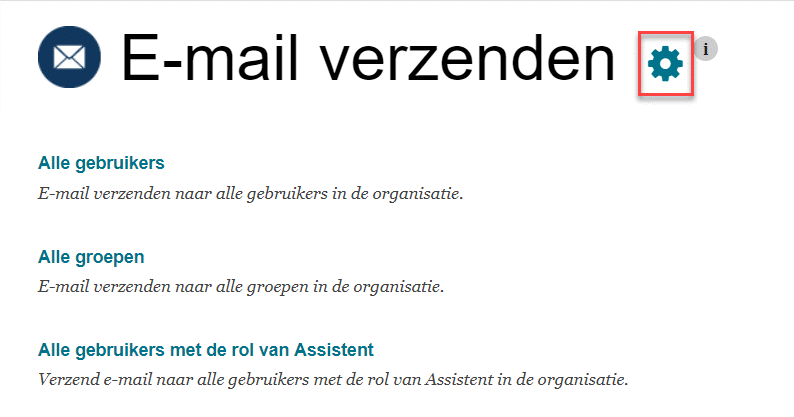Je kan als cursusleider of communitybeheerder zelf instellen over welke tools (blogs, discussieruimte, e-mail, portfolio's,..) , studenten, gasten en waarnemers kunnen beschikken bij het betreden van een cursus of community.
- Open het configuratiescherm
- Klik op optie 'Aanpassen'
- Klik in het submenu op de optie 'Beschikbaarheid van tools', waardoor de pagina 'Toolbeschikbaarheid' wordt geopend
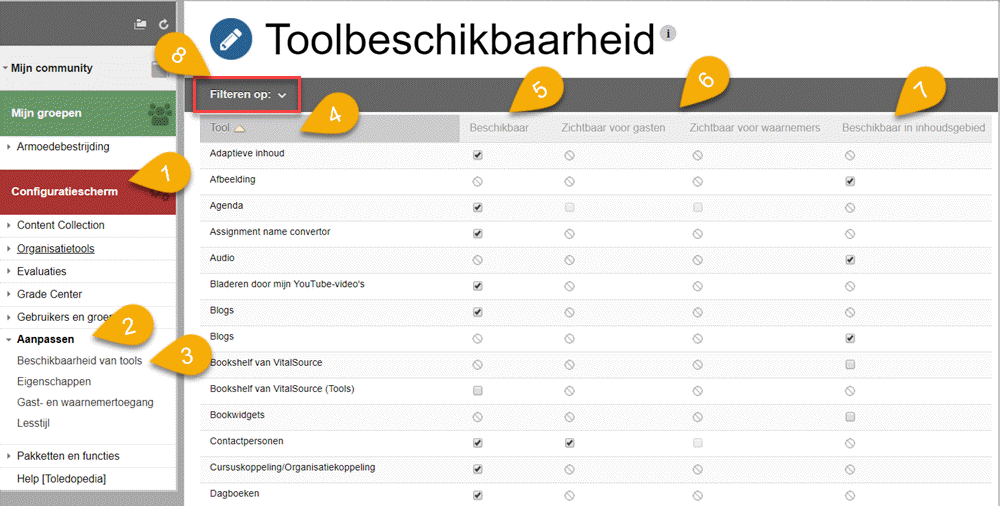
- In de kolom 'Tool' worden de verschillende Toledo-tools opgelijst
- In de kolom 'Beschikbaar' kan je aanvinken
 of een tool al dan niet beschikbaar is voor je studenten. Tools, die in Toledo niet beschikbaar worden gesteld, worden in deze kolom gemarkeerd met
of een tool al dan niet beschikbaar is voor je studenten. Tools, die in Toledo niet beschikbaar worden gesteld, worden in deze kolom gemarkeerd met 
- Wanneer je een tool niet beschikbaar wil stellen voor gasten of waarnemers, dan kan je deze uitvinken in de kolommen 'Zichtbaar voor gasten' of 'Zichtbaar voor waarnemers'. De tool is dan wel zichtbaar voor deze externe gebruikers, maar kan niet worden geactiveerd
- In de kolom 'Beschikbaar in inhoudsgebied' kan je aan- of uitvinken of cursusleiders of communitybeheerders een koppeling naar de betreffende tool kunnen leggen in een inhoudsgebied.
- Je kan het aantal weergegeven tools in de kolom 'Tool' filteren door de knop 'Filteren op' aan te wijzen. Er verschijnt dan een menu waarin je de gewenste filtering kan instellen wat het makkelijker maakt om de setting van bepaalde tools te controleren
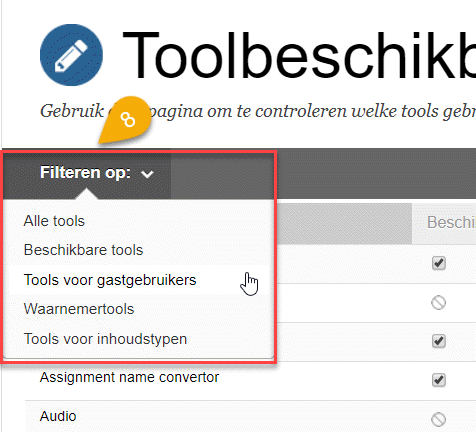
- Wanneer je een tool, na een periode van beschikbaarstelling, op onbeschikbaar zet, dan blijven de inhouden van deze tool (discussiebijdragen, blogbijdragen, groepsactiviteiten,...) bewaard. Als je de tool later opnieuw beschikbaar stelt, dan zijn al deze daarin bewaarde inhouden ook opnieuw beschikbaar.
- Klik op de knop 'Verzenden' om de gewijzigde settings te bewaren.
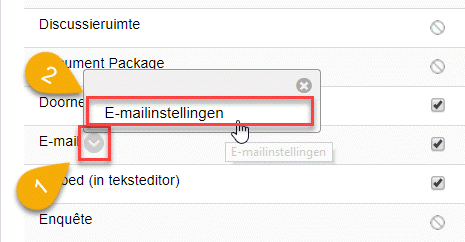 De tool 'E-mail' laat je toe om het e-mailverkeer voor je studenten te configureren, door sommige van de standaardsettings al dan niet beschikbaar te stellen.
De tool 'E-mail' laat je toe om het e-mailverkeer voor je studenten te configureren, door sommige van de standaardsettings al dan niet beschikbaar te stellen.
- Klik achter de tool 'E-mail' in de kolom 'Tool' op de knop 'Menu-opties'

- Klik in het daardoor geopende contextmenu op de optie 'E-mailinstellingen'
- Daardoor wordt het gelijknamige beeldscherm geopend
- Zet in de kolom 'Beschikbaar' de vinkjes uit voor de opties waarvan je wil dat je studenten er geen gebruik van kunnen maken bij het verzenden van een e-mail
- Klik op de knop 'Verzenden' wanneer je daarmee klaar bent
- Je keert dan terug naar het beeldscherm 'Toolbeschikbaarheid'
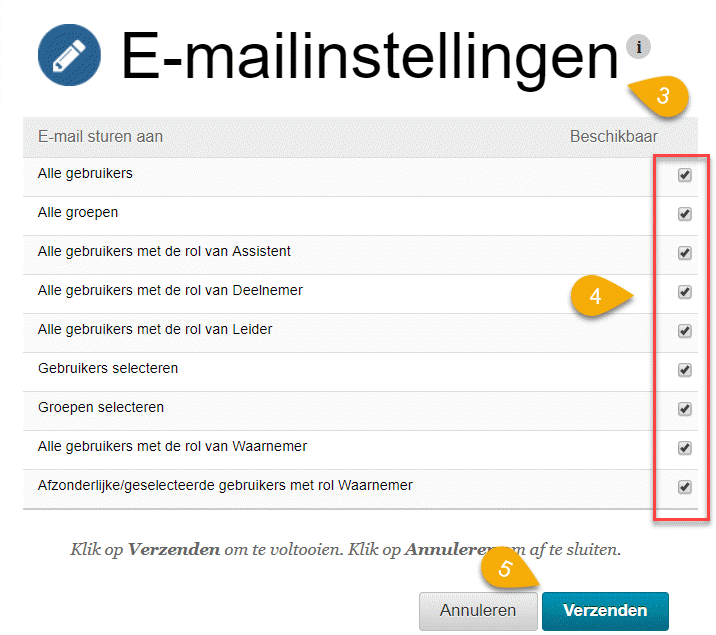
Noot: Het beeldscherm 'E-mailinstellingen' verschijnt ook, wanneer je als cursusleider of communitybeheerder zelf een e-mail wil verzenden, en daatbij in de pagina 'E-mail verzenden' op de knop 'Configureer de toepassing'  klikt.
klikt.
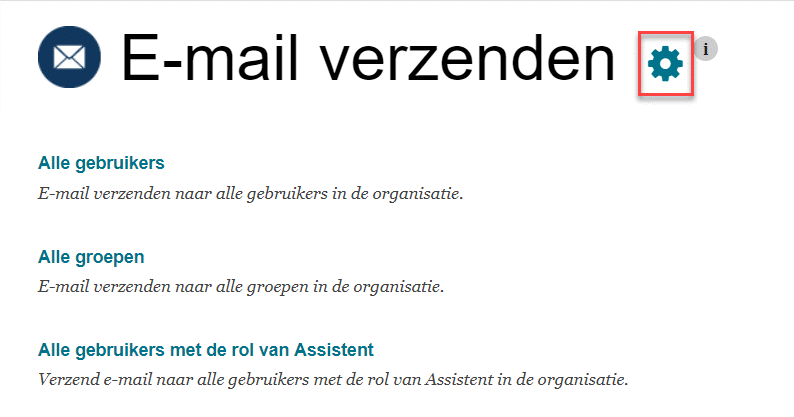



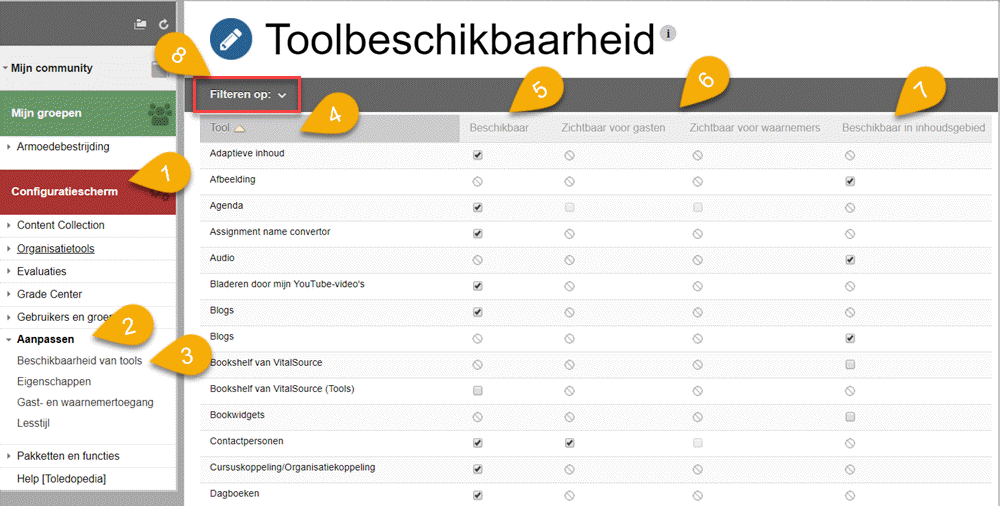
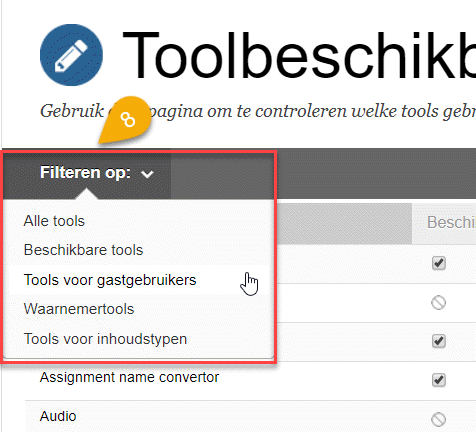
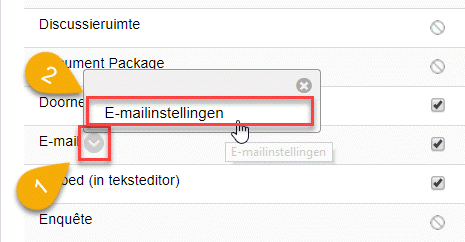 De tool 'E-mail' laat je toe om het e-mailverkeer voor je studenten te configureren, door sommige van de standaardsettings al dan niet beschikbaar te stellen.
De tool 'E-mail' laat je toe om het e-mailverkeer voor je studenten te configureren, door sommige van de standaardsettings al dan niet beschikbaar te stellen.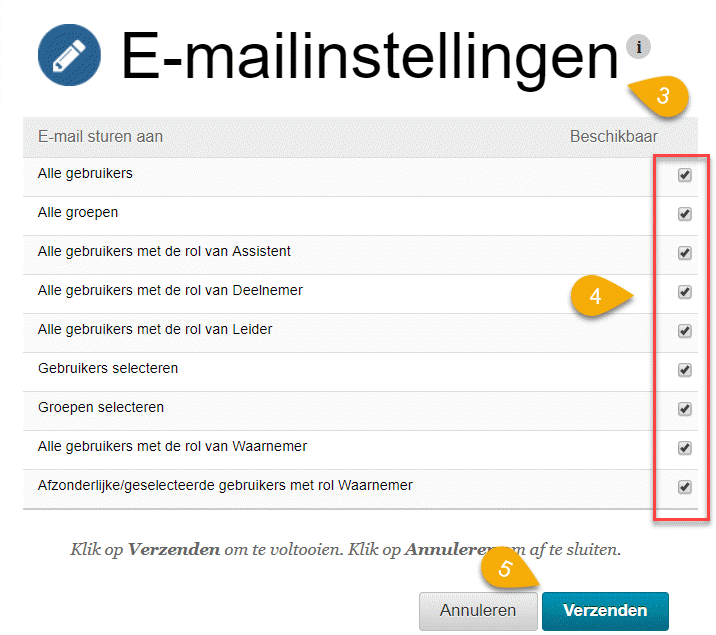
klikt.